表格在Word文档中的应用07版
- 格式:ppt
- 大小:1.38 MB
- 文档页数:15
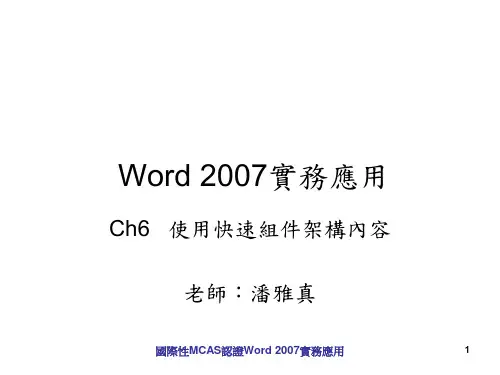

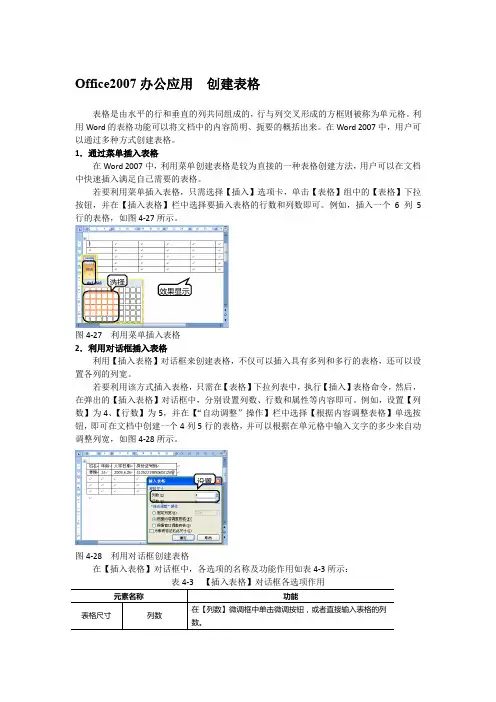
Office2007办公应用创建表格表格是由水平的行和垂直的列共同组成的,行与列交叉形成的方框则被称为单元格。
利用Word的表格功能可以将文档中的内容简明、扼要的概括出来。
在Word 2007中,用户可以通过多种方式创建表格。
1.通过菜单插入表格在Word 2007中,利用菜单创建表格是较为直接的一种表格创建方法,用户可以在文档中快速插入满足自己需要的表格。
若要利用菜单插入表格,只需选择【插入】选项卡,单击【表格】组中的【表格】下拉按钮,并在【插入表格】栏中选择要插入表格的行数和列数即可。
例如,插入一个6列5行的表格,如图4-27所示。
选择效果显图4-27 利用菜单插入表格2.利用对话框插入表格利用【插入表格】对话框来创建表格,不仅可以插入具有多列和多行的表格,还可以设置各列的列宽。
若要利用该方式插入表格,只需在【表格】下拉列表中,执行【插入】表格命令,然后,在弹出的【插入表格】对话框中,分别设置列数、行数和属性等内容即可。
例如,设置【列数】为4、【行数】为5,并在【“自动调整”操作】栏中选择【根据内容调整表格】单选按钮,即可在文档中创建一个4列5行的表格,并可以根据在单元格中输入文字的多少来自动调整列宽,如图4-28所示。
设置图4-28 利用对话框创建表格在【插入表格】对话框中,各选项的名称及功能作用如表4-3所示:利用Word 中的绘制表格功能,可以创建不规则形状的表格。
若要绘制表格,只需在【表格】下拉列表中,执行【绘制表格】命令,当光标变成形状时,拖动鼠标即可开始绘制表格,如图4-29所示。
图4-29 绘制表格4.Excel 电子表格若在【表格】下拉列表中执行【Excel 电子表格】命令,则可以以Excel 表格的形式创建表格,用户只需在其中输入表格内容即可,如图4-30所示。
图4-30 创建Excel 电子表格5.插入快速表格除了上述几种创建表格的方法之外,Word 2007中还预设了多种表格样式供用户选择使用,从而达到了插入快速表格的目的。
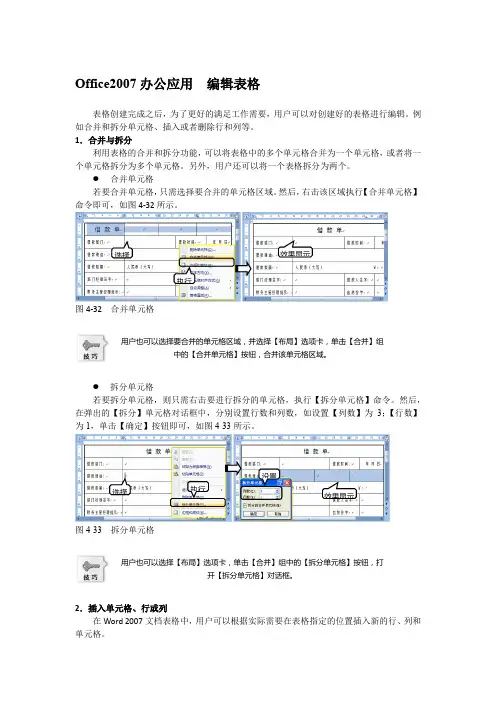
Office2007办公应用 编辑表格表格创建完成之后,为了更好的满足工作需要,用户可以对创建好的表格进行编辑。
例如合并和拆分单元格、插入或者删除行和列等。
1.合并与拆分利用表格的合并和拆分功能,可以将表格中的多个单元格合并为一个单元格,或者将一个单元格拆分为多个单元格。
另外,用户还可以将一个表格拆分为两个。
● 合并单元格若要合并单元格,只需选择要合并的单元格区域。
然后,右击该区域执行【合并单元格】命令即可,如图4-32所示。
图4-32 合并单元格用户也可以选择要合并的单元格区域,并选择【布局】选项卡,单击【合并】组中的【合并单元格】按钮,合并该单元格区域。
● 拆分单元格若要拆分单元格,则只需右击要进行拆分的单元格,执行【拆分单元格】命令。
然后,在弹出的【拆分】单元格对话框中,分别设置行数和列数,如设置【列数】为3;【行数】为1,单击【确定】按钮即可,如图4-33所示。
图4-33 拆分单元格用户也可以选择【布局】选项卡,单击【合并】组中的【拆分单元格】按钮,打开【拆分单元格】对话框。
2.插入单元格、行或列在Word 2007文档表格中,用户可以根据实际需要在表格指定的位置插入新的行、列和单元格。
选择 执行 效果显示选择 执行 效果显示设置若要在表格中插入行或者列,只需将光标置于指定的单元格中,并选择【布局】选项卡。
然后,单击【行和列】组中的各个按钮即可完成行或者列的插入。
例如,单击【在下方插入】按钮,即可在光标所在单元格的下方插入新行,如图4-34所示。
图4-34 插入新行在【行和列】组中,各按钮的功能作用如表4-4所示:表4-4 【行和列】组各按钮作用若要在表格中插入单元格,只需单击【行和列】组中的【对话框启动器】按钮,在弹出的【插入单元格】对话框中,选择所需单选按钮,并单击【确定】按钮即可。
例如,选择【活动单元格下移】单选按钮,即可在光标所在单元格上方添加一个新单元格,而其他单元格的位置将保持不变,如图4-35所示。
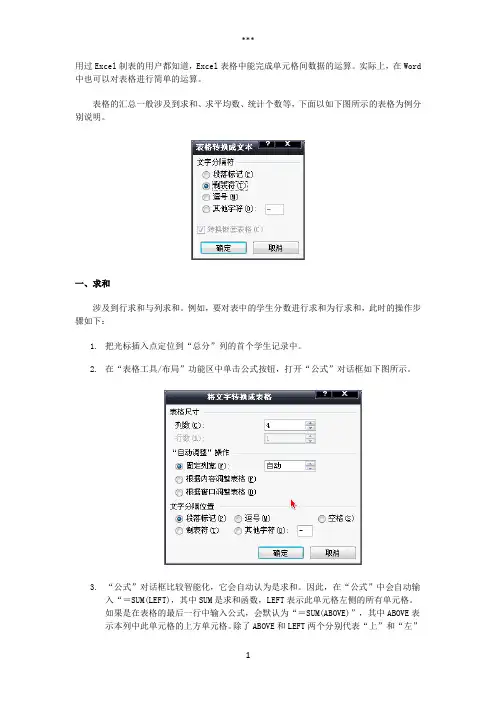
用过Excel制表的用户都知道,Excel表格中能完成单元格间数据的运算。
实际上,在Word 中也可以对表格进行简单的运算。
表格的汇总一般涉及到求和、求平均数、统计个数等,下面以如下图所示的表格为例分别说明。
一、求和涉及到行求和与列求和。
例如,要对表中的学生分数进行求和为行求和,此时的操作步骤如下:1.把光标插入点定位到“总分”列的首个学生记录中。
2.在“表格工具/布局”功能区中单击公式按钮,打开“公式”对话框如下图所示。
3.“公式”对话框比较智能化,它会自动认为是求和。
因此,在“公式”中会自动输入“=SUM(LEFT),其中SUM是求和函数,LEFT表示此单元格左侧的所有单元格。
如果是在表格的最后一行中输入公式,会默认为“=SUM(ABOVE)”,其中ABOVE表示本列中此单元格的上方单元格。
除了ABOVE和LEFT两个分别代表“上”和“左”的参数外,BELOW参数表示下方,RIGHT表示右方。
因此,要在表格中为右侧数据求和,可以写做“=SUM(RIGHT)”,为下方数据求和可以写做“=SUM(BELOW)”。
4.单击“确定”按钮,完成本行的计算。
5.在数据第一行的最后一个单元格内会出现学生的总分。
此时,可以复制本单元格中的内容,然后到下面的单元格中执行粘贴操作。
6.实际上,输入的公式是以域的形式来完成的运算,因此,新粘贴过来的域并不能正确显示出计算结果。
此时,可以选中表格,然后在键盘上按下“F9”键更新域即可。
此后,如果表中数据发生变化,都需要通过“F9”键更新域。
二、计算平均值如果要计算语文成绩的平均分,需要进行一下操作:1.把光标插入点置于“语文”列的最后一个单元格内。
2.在“表格工具/布局”功能区中单击公式按钮,打开“公式”对话框。
3.清除掉“公式”中的公式,但保存前面的“=”号。
4.在“粘贴函数”下拉列表中找到“AVERAGE”并单击,此函数会自动复制到“公式”框中,在AVERAGE后面的括号中输入ABOVE,即使“公式”为“=AVERAGE(ABOVE)”。
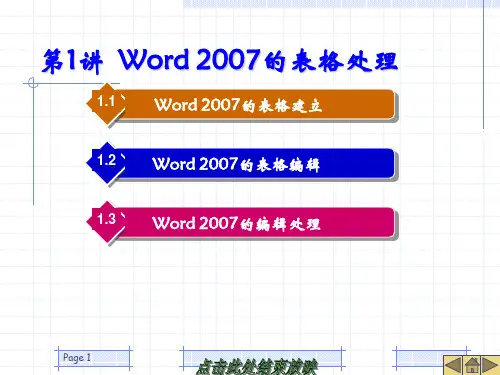
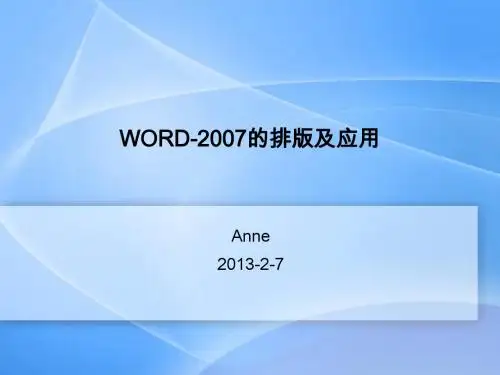
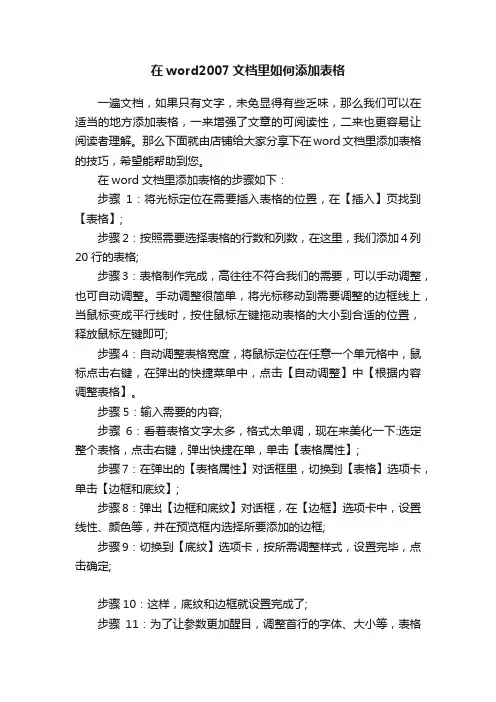
在word2007文档里如何添加表格
一遍文档,如果只有文字,未免显得有些乏味,那么我们可以在适当的地方添加表格,一来增强了文章的可阅读性,二来也更容易让阅读者理解。
那么下面就由店铺给大家分享下在word文档里添加表格的技巧,希望能帮助到您。
在word文档里添加表格的步骤如下:
步骤1:将光标定位在需要插入表格的位置,在【插入】页找到【表格】;
步骤2:按照需要选择表格的行数和列数,在这里,我们添加4列20行的表格;
步骤3:表格制作完成,高往往不符合我们的需要,可以手动调整,也可自动调整。
手动调整很简单,将光标移动到需要调整的边框线上,当鼠标变成平行线时,按住鼠标左键拖动表格的大小到合适的位置,释放鼠标左键即可;
步骤4:自动调整表格宽度,将鼠标定位在任意一个单元格中,鼠标点击右键,在弹出的快捷菜单中,点击【自动调整】中【根据内容调整表格】。
步骤5:输入需要的内容;
步骤6:看着表格文字太多,格式太单调,现在来美化一下:选定整个表格,点击右键,弹出快捷在单,单击【表格属性】;
步骤7:在弹出的【表格属性】对话框里,切换到【表格】选项卡,单击【边框和底纹】;
步骤8:弹出【边框和底纹】对话框,在【边框】选项卡中,设置线性、颜色等,并在预览框内选择所要添加的边框;
步骤9:切换到【底纹】选项卡,按所需调整样式,设置完毕,点击确定;
步骤10:这样,底纹和边框就设置完成了;
步骤11:为了让参数更加醒目,调整首行的字体、大小等,表格
就制作完毕了。
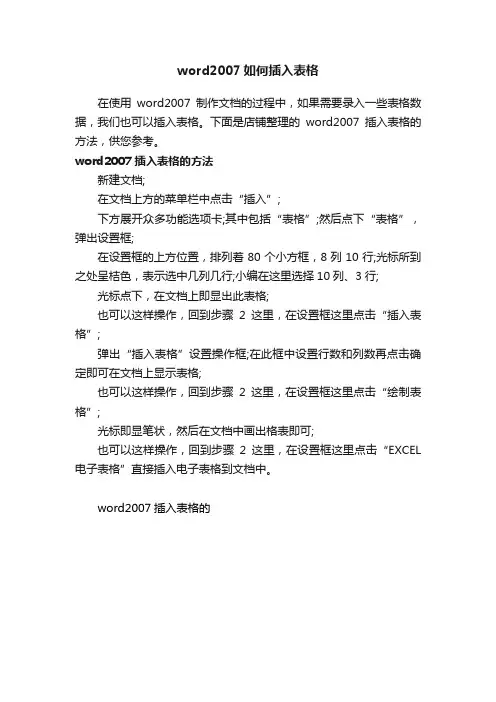
word2007如何插入表格
在使用word2007制作文档的过程中,如果需要录入一些表格数据,我们也可以插入表格。
下面是店铺整理的word2007插入表格的方法,供您参考。
word2007插入表格的方法
新建文档;
在文档上方的菜单栏中点击“插入”;
下方展开众多功能选项卡;其中包括“表格”;然后点下“表格”,弹出设置框;
在设置框的上方位置,排列着80个小方框,8列10行;光标所到之处呈桔色,表示选中几列几行;小编在这里选择10列、3行;
光标点下,在文档上即显出此表格;
也可以这样操作,回到步骤2这里,在设置框这里点击“插入表格”;
弹出“插入表格”设置操作框;在此框中设置行数和列数再点击确定即可在文档上显示表格;
也可以这样操作,回到步骤2这里,在设置框这里点击“绘制表格”;
光标即显笔状,然后在文档中画出格表即可;
也可以这样操作,回到步骤2这里,在设置框这里点击“EXCEL 电子表格”直接插入电子表格到文档中。
word2007插入表格的。